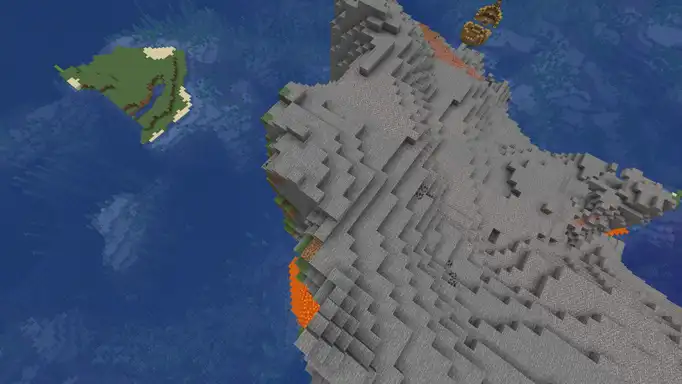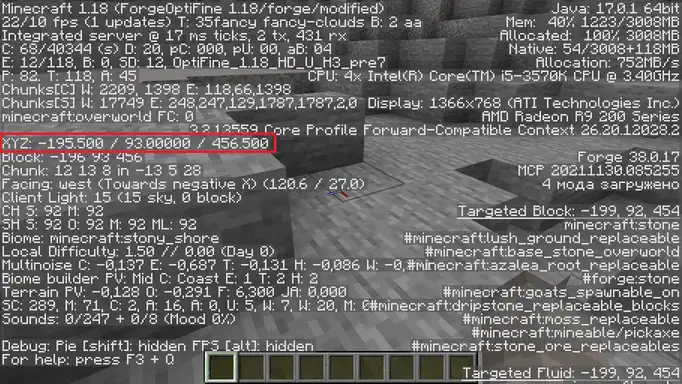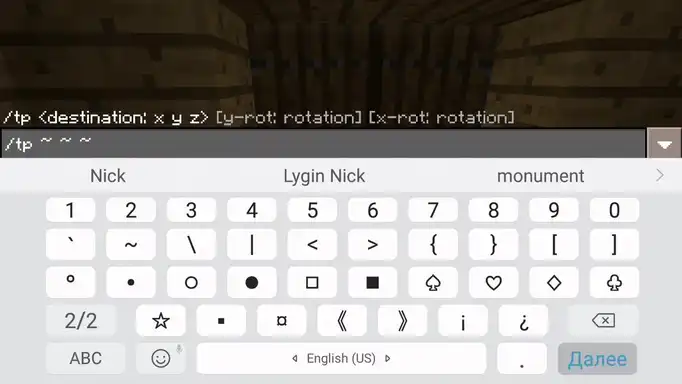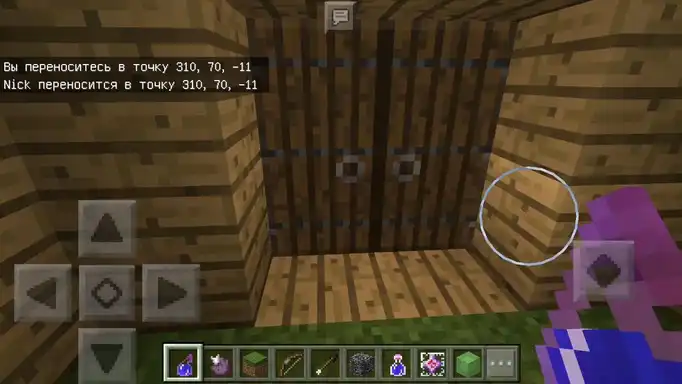Загрузить PDF
Загрузить PDF
Игра Minecraft отслеживает ваше местоположение в игровом мире с помощью системы координат. В компьютерных версиях игры координаты скрыты в меню отладки, на консольных же версиях координаты доступны при открытии карты. А вот если вы играете в Minecraft PE, для поиска координат вам потребуются чит-коды.
-
1
Откройте экран отладки полностью. В новых версиях экран отладки по умолчанию открывается лишь частично. Чтобы он открывался полностью, нужно воспользоваться меню настроек.
- Откройте меню «Настройки» — «Настройки чата». Отключите «Малый экран отладки».[1]
- Откройте меню «Настройки» — «Настройки чата». Отключите «Малый экран отладки».[1]
-
2
Нажмите на кнопку, открывающую экран отладки. Вы увидите информацию соответствующего характера. Как правило, для этого нужно нажать F3, хотя для разных компьютеров возможны варианты:[2]
- На настольных ПК экран отладки вызывается клавишей F3.
- На многих ноутбуках и Mac для этого нужно нажать Fn+F3.
- На более новых моделях Mac нужно нажать Alt+Fn+F3.
-
3
Найдите координаты на экране отладки. Там будет много разных данных, так что будьте внимательны – простые координаты помечены как «Block», а подробные — как «XYZ». Строчка «Facing» указывает, в какую сторону света сейчас смотрит ваш персонаж.
-
4
Разберитесь с данными координат. Центр этой системы координат — блок, с которого вы начали играть. Строка «Block» отображает три числа, три значения координат (XYZ) без ярлыков.
- X — ваше расположение к востоку или западу от стартового блока (долгота).
- Y — ваше расположение на уровне выше или ниже стартового блока (глубина/высота).
- Z — ваше расположение к северу или югу от стартового блока (широта).
-
5
Перемещайтесь и следите, как меняются значения «Block». Это поможет вам лучше понять принцип работы системы координат. Если значение X отрицательное, то вы к западу от стартового блока. Если значение Z отрицательное, то вы находитесь севернее стартового блока.
- Обычно ваши начальные координаты X и Z будут нулевыми (если только блок не окажетесь под водой), а начальное значение Y будет в районе 63 — уровня моря в игре.
Реклама
-
1
Откройте карту. В консольных версиях Minecraft (Xbox, PlayStation, Wii U) координаты можно увидеть вместе с картой. Все игроки начинают играть с картой — она находится в инвентаре.
-
2
Найдите свои координаты. Собственно, искать их долго не надо — посмотрите на верхнюю часть открытой карты: там и находятся эти заветные X, Y и Z.
-
3
Разберитесь со значениями координат. Центр этой системы — блок, с которого вы начали игру. X — это долгота, ваше расположение к востоку или западу от начального блока. Z — широта, расположение к югу или северу от стартового блока. Y, соответственно, обозначает высоту относительно самого нижнего слоя.
- Координаты X и Z стартового блока, скорее всего, будут равны 0. Если нулевые значения находятся под водой, ваш стартовый блок будет где-то рядом.
- Начальное значение Y зависит от высоты на момент начала игры. Уровень моря — это Y:63.
-
4
Посмотрите, как меняются координаты, когда вы двигаетесь. При ваших перемещениях координаты будут меняться в режиме реального времени. Если X больше нуля, вы находитесь к востоку от стартового блока. Если Z больше нуля, то вы находитесь южнее стартового блока.
Реклама
-
1
Включите читы, если вы играете в режиме «Выживание». Если вы играете в режиме «Творчество», читы включены по умолчанию, и вы сразу можете переходить к следующему шагу.[3]
Чтобы подключить читы в режиме «Выживание», сделайте следующее:- Откройте меню «Миры».
- Коснитесь значка в виде карандаша возле названия вашего мира.
- Переведите переключатель «Активировать читы» в положение «Вкл.» (он станет зеленым или голубым).
- Появится уведомление о том, что достижения для этого мира будут перманентно отключены, если вы продолжите. Если вас это устраивает — а это необходимо, чтобы включить читы — нажмите «Продолжить».
- Вернитесь к той локации в своем мире, где вы хотите увидеть координаты.
-
2
Коснитесь значка чата. Это значок в виде речевого облака в верхней части экрана.[4]
-
3
Наберите /tp ~ ~ ~ в окне чата и нажмите ↵ Enter. Эта команда телепортирует вас в текущее местоположение, и так вы сможете увидеть свои координатты. Они появятся в левом нижнем углу экрана.
-
4
Разберитесь в координатах. Координаты отразятся в таком порядке: X, Y и Z.
- X — это долгота. Если X больше нуля, вы находитесь к востоку от стартового блока, если меньше — к западу.
- Y — это высота. 63 — это уровень моря, 0 — это самый нижний уровень.
- Z — это широта. Если Z больше нуля, вы находитесь к югу от стартового блока, если меньше — к северу.
Реклама
Советы
- Когда координаты меняются на единицу, это значит, вы переместились на один блок. Например, если ваши координаты Y увеличились на 1, это значит, что вы поднялись на один блок вверх.
Реклама
Об этой статье
Эту страницу просматривали 357 419 раз.
Была ли эта статья полезной?
Download Article
Download Article
Minecraft tracks your location in the world using a coordinate system. These coordinates are hidden in the debug screen in the computer versions of Minecraft. If you’re playing on a console, you’ll find the coordinates when you open your Map. If you’re playing Minecraft PE, you can locate your coordinates as long as cheat codes are enabled in your world.
-
1
Open your Map. In the console versions of Minecraft (Xbox, PlayStation, Wii U), you can find your coordinates on your map.[1]
All players start with a map when a new world is created. Open your map in your inventory. -
2
Find your coordinates. Your current coordinates will appear at the top of the map while you have it open.[2]
There are three coordinates: X, Y, and Z.Advertisement
-
3
Interpret the coordinates. The coordinates are based on the block you first spawned on. «X» is your longitude; your location east or west of the starting block. Z is your location north or south of the starting block. This is your latitude.[3]
Y is your current elevation above bedrock.- Your starting block will usually be X,Z:0,0. If 0,0 would be underwater, your starting block will be nearby.
- Your starting Y coordinate will vary depending on the height you spawn at. Sea level is Y:63.
-
4
Watch the coordinates change as you move. You can see the coordinates change in real-time as you move through the world. If the «X» value is positive, you are east of the starting block. If the «Z» value is positive, you’re south of your starting block.
Advertisement
-
1
Enable the full debug screen. By default in newer versions, the debug information has been reduced. you can enable the full debug screen from the Options menu.[4]
- Open the Options menu and select «Chat Settings.» Disable «Reduced Debug Info.»[5]
- Open the Options menu and select «Chat Settings.» Disable «Reduced Debug Info.»[5]
-
2
Press the Debug button. This will display a readout of debug information for Minecraft. The key is typically F3, but this may vary depending on your computer:[6]
- For desktop PCs, pressing F3 will open the debug screen.[7]
- For many laptops and Mac computers, you’ll need to press Fn+F3.[8]
- On newer Mac computers, you’ll need to press Alt+Fn+F3.[9]
- For desktop PCs, pressing F3 will open the debug screen.[7]
-
3
Find the coordinates in the debug screen. You’ll see a lot of information on the debug readout. Simple coordinates are labeled «Block,» while the detailed coordinates are labeled «XYZ.» You’ll also see a «Facing» entry which will tell you which direction you are currently facing.
-
4
Interpret the coordinates. Your location is determined based on the starting block for your Minecraft world. The «Block» entry displays the three coordinate numbers (XYZ) without labels.
- «X» is your location to the east or west of your starting block (longitude).
- «Y» is your location above or below the starting block (elevation).
- «Z» is your location to the north or south of your starting block (latitude).
-
5
Move around to watch the «Block» values change. Start walking around. You will see that these numbers change as you move. This will help you grasp how the coordinate system works. If the «X» value is negative, you’re to the west of the starting block. If the «Z» value is negative, you’re north of your starting block.
- While you typically start at X,Z:0,0 (unless that block is in the water), your starting location’s Y value will typically be around 63, since this is the sea level.
Advertisement
-
1
Enable cheats if you’re playing in a Survival world. If you’re playing in a Creative world, cheats are enabled by default and you can skip to the next step.[10]
To enable cheats in your current Survival world:- Open the Worlds menu.
- Tap the pencil next to the name of your world.
- Toggle the «Activate Cheats» switch to the On (green or blue) position.
- A pop-up will appear to tell you that achievements will be permanently disabled for this world if you continue. If you’re okay with this—and it is required to enable cheats—tap Continue.
- Return to the location in your world where you want to view your coordinates.
-
2
Tap the chat icon. It’s the chat bubble icon at the top of the screen.[11]
-
3
Type /tp ~ ~ ~ into the chat window and press ↵ Enter. This is the command to teleport yourself to your current location, which is the way you can view your coordinates. The coordinates will appear in the bottom-left area of the screen.
-
4
Interpret the coordinates. The three coordinates are (in this order) X, Y, and Z.
- «X» is your longitude. If X is positive, you’re to the east of your starting block. If X is negative, you’re to the west.
- «Y» is your elevation. 63 is sea level, and 0 is bedrock.
- «Z» is your latitude. If Z is positive, you’re south of the starting block. If Z is negative, you’re north of the starting block.
Advertisement
Add New Question
-
Question
How do I see what my coordinates are without mods in Minecraft PE?
As of Minecraft PE 16.0, commands are available. You can find current coordinates with the teleport command (/tp). Type «/tp ~ ~ ~»; it will not teleport you anywhere actually, because you didn’t specify where, but the command’s output will say «teleported to location X,» which will show your coordinates.
-
Question
Is there another way to find my coordinates other than using the function keys?
You could download the toolbox app for Minecraft. This way, you’ll have the coordinates displayed on your screen while you’re playing.
-
Question
What if my screen doesn’t show x y or z?
When you press the debug key it will show your x y and z coordinates. However, if you have a certain mod installed, the mod may affect your ability to view the x y and z coordinates. I would get some info on the mod/mods that affect your ability to view your coordinates.
See more answers
Ask a Question
200 characters left
Include your email address to get a message when this question is answered.
Submit
Advertisement
Video
-
When your coordinates change by one, you have moved one block. For example, when the Y-coordinate increases with one, your elevation has gone up by one block above bedrock.
Advertisement
References
About This Article
Article SummaryX
You can find your coordinates in Minecraft on a console, computer, or in Minecraft PE. If you’re playing Minecraft on a console system, just open the map in your inventory. Your coordinates always appear at the top of the map screen.
If you’re playing on your computer, start by enabling the «»Reduced Debug Info»» feature in the Options menu. You’ll find it under «»Chat settings.»» Now you can open the full debug screen by pressing F3 on a PC, or the Option, Function, and F3 keys simultaneously on a Mac. Your simple coordinates are labeled «»Block,»» while detailed coordinates are labeled «»XYZ.»»
If you’re playing Minecraft PE, you can view your coordinates as long as you’ve enabled Cheats for your world. To find your coordinates, tap the Chat icon at the top of the screen. Type /tp ~ ~ ~, and then press the Enter key to reveal your coordinates in the bottom-half of the window. To learn how to find your coordinates on a console, keep reading!
Did this summary help you?
Thanks to all authors for creating a page that has been read 1,009,131 times.
Reader Success Stories
-
Kenny Andrus
Jun 25, 2019
«I was really lost. I had no idea where I was, and through extensive research on the internet I found nothing, until…» more
Did this article help you?
Координаты очень полезны в Minecraft, потому что они дают вам ориентир для того, где вы находитесь и где вы были. Не все игроки знают об этом и о том, как их использовать, поэтому я надеюсь помочь вам узнать, что это такое и как показывать координаты в Minecraft на Java, Windows 10 и Bedrock!
Важно отметить, что координаты отображаются как X, Y и Z. Каждая из этих букв представляет ваше расстояние от исходной точки. Простая исходная точка отмечает нулевую точку координат x и z. Вы не обязательно появляется рядом с исходной точкой 0,0, так что это просто маркер пересечения координат! Вот что означает каждая из букв:
- X указывает расстояние игрока к востоку (положительное значение) или западу (отрицательное значение) от исходной точки (долгота).
- Y указывает, насколько высоко или низко игрок находится на карте (от 0 до 255, где 64 — уровень моря)
- Z указывает расстояние игрока к югу (положительное значение) или север (отрицательное значение) от исходной точки (широта)
Вам не совсем необходимо понимать, что все это означает, потому что простого понимания того, что координата Y означает, насколько высоко вы находитесь на карте, обычно достаточно. Как только вы включите свои координаты на своей платформе, вы довольно быстро научитесь их использовать!
Если вы играете на Java, у вас действительно нет изящного способа отображать координаты на экране без реализации мода. Да, вы можете легко их увидеть, но вы не хотите, чтобы они оставались на экране во время игры, потому что ваш экран будет покрыт текстом!
Чтобы отобразить координаты в Java-версии Minecraft, все, что вам нужно сделать, это нажать F3 на ПК. Если вы используете MAC, вы можете попробовать Fn + F3 или Alt + Fn + F3! В некоторых новых ноутбуках первый набор клавиш не работает. Вот что вы увидите, нажав правильные кнопки:
Как видите, у вас на экране будет много информации. Я выделил фиолетовым цветом ту часть с координатами, которую вы хотите найти, чтобы узнать свое местоположение. Как видите, есть раздел XYZ и раздел Block. XYZ сообщает вам точные координаты того места, где вы находитесь, тогда как Block округляет числа, чтобы они были немного менее точными. Если вы пытаетесь сказать кому-то, где вы находитесь, проще назвать числа блоков.
Если вам нужен более чистый способ отображения координат на Java, вам нужно обратиться к модам. Мне нравится использовать один конкретный мод: Миникарта Ксаэро, который отобразит небольшую карту на вашем экране, и вы можете включить отображение координат! Обязательно ознакомьтесь с некоторыми другими замечательными дополнениями в нашей публикации Minecraft 1.16 Mods!
Как показать координаты в Bedrock или Windows 10
Bedrock — это в значительной степени универсальная версия для широкого спектра Minecraft на многих платформах. В эту версию играют на Windows 10, PS4, Xbox, Pocket Edition (PE) и Nintendo Switch. Итак, если вы играете на любом из них, то этот раздел для вас. Чтобы отображать координаты в Bedrock или Windows 10, вам нужно включить его при создании игры. Найдите в разделе «Параметры мира» параметр «Показать координаты» и щелкните его. По умолчанию он выключен, поэтому его нужно включать каждый раз, когда вы запускаете новую игру.
Как только вы войдете в игру, вы заметите, что «Позиция» и координаты появятся в верхней части экрана следующим образом:
Если вы не включили их сначала, вы все равно можете зайти в настройки и изменить их. Вы также можете использовать команду, которая также включает их: «/ gamerule showcoordinates true» (без кавычек).
Важность координаты Y
Как вы, возможно, помните, координата Y сообщает вам, на каком слое (высоте) вы находитесь. Это важно, когда дело касается определенных руд, потому что некоторые из них появляются только на определенной высоте. Например, алмаз может появляться только на уровнях с 1 по 15 в игре. Итак, вам нужно быть довольно близко к самому дну мира, чтобы найти что-нибудь из этого!
Использование координат для телепортации
Если вы не беспокоитесь о том, чтобы немного телепортироваться, чтобы обойти карту, вы можете использовать координаты, чтобы добраться до разных мест на карте. Чтобы телепортироваться, вам просто нужно использовать следующую команду (где X, Y, Z будут фактическими координатами):
- / tp @s XYZ
Команда в основном телепортирует себя в эти координаты. Если вы ищете конкретный биом или место для телепортации, вы можете использовать пару команд определения местоположения:
- / locatebiome [biome name]
- / найти [structure name]
Найти биом найдет ближайший к вам биом того типа, который вы ввели. Просто начните вводить название биома, и оно заполнит его за вас. Затем он отобразит координаты, которые вы затем можете щелкнуть, чтобы автоматически ввести их для телепортации. Locate найдет ближайший к вам спаун сгенерированной структуры. Это такие вещи, как деревни, заставы грабителей, храмы, кораблекрушения и так далее.
Иногда вы видите координату Y как ~ (тильда). Это означает, что он телепортирует вас в место на той же высоте, на которой вы сейчас находитесь. Так что это может быть и подарок, и проклятие, потому что, если вы находитесь под землей, вы, скорее всего, просто телепортируетесь посреди группы камней. Итак, вы можете захотеть ввести более высокие координаты, например 60-70 или около того, чтобы убедиться, что вы собираетесь появляться над землей. Вы можете найти больше из них в нашем Руководстве по командам консоли Minecraft!
Смотрите игрушки и предметы коллекционирования Minecraft на Amazon
Как посмотреть координаты в Майнкрафт
Координаты — это положение игрока в мире Майнкрафт. Система координат в трёхмерном мире, выглядит как набор из трёх чисел: x, y, z. Они нужны для быстрого перемещения игрока, либо для спавна мобов в игре. И для иных целей.
Как узнать координаты в Майнкрафт на ПК
Для этого включите отображение отладочной информации на экране. Жмите F3. И ищите на экране строчку с XYZ. Это будут ваши текущие координаты.
* Для компьютеров Mac сочетание клавиш может быть иным. Fn + F3 или Alt + Fn + F3
Как узнать координаты в Майнкрафт PE (на телефоне)
Активируйте режим использования читов. Откройте чат и введите команду:
/tp ~ ~ ~ — телепортирует в текущие координаты
Жмите Enter. После этого на вашем экране появятся координаты текущего положения игрока.
В игре Майнкрафт имеется огромное количество параметров, которые очень важны во время игрового процесса. Такие параметры называются координатами. Как ими пользоваться, необходимо будет разобраться прямо сейчас.
Содержание
- Для чего необходимы координаты в Майнкрафте?
- Как узнать свои координаты в Майнкрафте?
- Как телепортироваться с помощью координат в Майнкрафте?
Для чего необходимы координаты в Майнкрафте?
Координаты в игре Майнкрафт ничем н отличаются от координат из реальной жизни. То есть они используются для тех целей, чтобы разобраться, где пользователь находится в данный момент. Использовать данные можно для совершенно любых целей игрока. Также они потребуются для того, чтобы разобраться куда пользователь хочет телепортироваться или же где он находится всегда. Чтобы переместиться в определенную точку на карте, необходимо будет использовать команду /tp.
Как узнать свои координаты в Майнкрафте?
Каждый игрок способен быстро и без лишних проблем получить доступ к координатам своего местонахождения. Для этого необходимо всего лишь нажать клавишу F3. После этого появятся специализированные строки, где находится много информации. Именно здесь и можно будет найти информацию о местонахождении. Также необходимо будет упомянуть тот факт, что координаты представляют собой цифровые значения. То есть найти данную информацию у пользователя не составит сложностей.
Как телепортироваться с помощью координат в Майнкрафте?
Пользователь может быстро и без лишних проблем телепортироваться в любом режиме игры. Для этого необходимо будет сделать следующее:
- Активировать режим разрешенных читов. Этот режим активируется во время создания мира.
- Далее необходимо будет найти информацию о координатах. Для этого нужно кликнуть на клавишу F3.
- Ввести команду /local village. Это специальная информация, которая находится в отдельных строках.
- После этого пользователь должен будет ввести команду /tp X Y Z. То есть необходимо указать координаты по установленным точкам координат.
После этого действия пользователь может быстро и без лишних проблем телепортироваться к определенной точке. Это все, что необходимо будет сделать пользователю в игре для быстрого передвижения.
Также необходимо отметить тот факт, что данная команда будет работать исключительно в том случае, если запущен режим разрешенных читов локальных серверов. То есть в совершенно обычном режиме игры пользователь не сможет воспользоваться данным функционалом. Однако если пользователь имеет права администратора, то он без ограничений сможет двигаться по всей вселенной игры. Это единственный вариант, который позволяет пользователю двигаться свободно по карте.
В будущих обновлениях разработчик наверняка добавит совершенно новые варианты использования данной информации. Остается только ожидать нового функционала. Но уже сегодня использование широкое.
Скачать World of Tanks можно и сейчас. Мы обошли санкции и онлайн танки имеют новый официальный сайт